RV215Wの帯域幅管理
目的
帯域幅は、時間の経過に伴うデータ転送のレートです。RV215Wでは、アップストリーム、ダウンストリーム、およびサービスプライオリティの設定により、帯域幅を設定してネットワーク効率を向上させることができます。サービスプライオリティは、RV215WがHTTPやDNSなどのサービスに優先順位を付けることができるQuality of Service(QoS)機能です。これは、特定のサービスの帯域幅の使用を管理するのに役立ちます。
この記事では、ユーザがRV215Wの帯域幅を管理する方法について説明します。
該当するデバイス
・ RV215W
[Software Version]
•1.1.0.5
帯域幅管理
ステップ1:Web設定ユーティリティにログインし、[QoS] > [Bandwidth Management]を選択します。「帯域幅管理」ページが開きます。
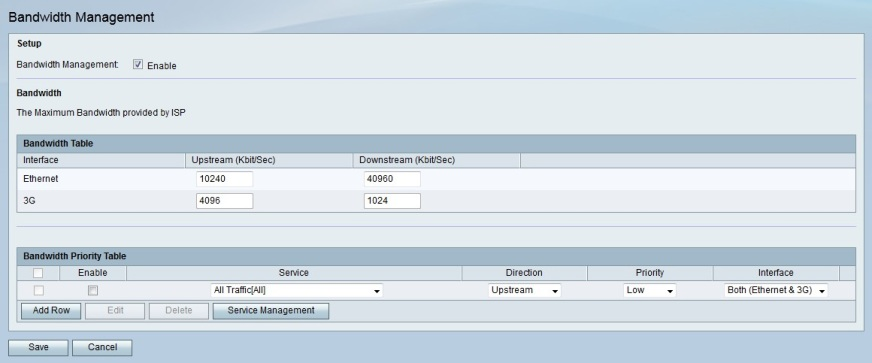
ステップ2:[Bandwidth Management] フィールドの[Enable]をオンにして、帯域幅の設定を行います。
帯域幅テーブル
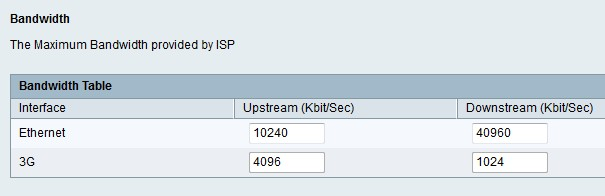
ステップ1:[Upstream (Kbit/Sec)]フィールドに目的のインターフェイスの値を入力します。この値(Kbps)は、RV215Wがインターフェイスにデータを送信するレートです。これはアップロード速度と呼ばれます。
注:インターフェイスの選択は、RV215WがWANポートのイーサネット接続またはUSBポートの3Gモデムを介してインターネットに供給されるかどうかに基づいています。
ステップ2:[Downstream (Kbit/Sec)]フィールドに目的のインターフェイスの値を入力します。この値(Kbps)は、RV215Wがインターフェイスからデータを受信するレートです。これはダウンロード速度と呼ばれます。
注:接続されたISPによって提供される最大帯域幅が[Bandwidth]フィールドに表示されます。
ステップ3:[Save]をクリックします。
帯域幅プライオリティテーブル

ステップ1:[行の追加]をクリックして、新しいサービスプライオリティを追加します。
ステップ2:[Enable] をオンにして、サービスプライオリティを有効にします。
ステップ3:[Service]ドロップダウンリストから、優先順位を付けるサービスを選択します。
注:サービスを追加、編集、または削除するには、[Service Management]をクリックします。
ステップ4:[Direction]ドロップダウンリストから、トラフィックの優先順位を設定する方向を選択します。
ステップ5:[Priority]ドロップダウンリストから、指定したサービスプライオリティのプライオリティレベルを選択します。
ステップ6:[Interface]ドロップダウンリストから、サービスプライオリティが適用されるインターフェイスを選択します。
ステップ7:[Save]をクリックします。
 フィードバック
フィードバック